قامت Microsoft بإعادة هيكلة مُتصفحها ، والذي إستخدم أولاً محرك التقديم EDGE HTML والآن أصبح يستخدم Chromium. بينما لا يزال Internet Explorer موجودًا على نظام التشغيل Windows 10 ، سيتم تسمية Edge HTML باسم Edge Legacy.
يُقدم لك هذا الدليل بعض النصائح والحيل الرائعة التي يُمكن القيام بها باستخدام متصفح Edge Chromium والتي ستُساعدك في الحصول على أفضل ما في هذا المتصفح وميزاته في Windows 10 من أجل تحسين إنتاجيتك.

النصائح والحيل المُميزة على Microsoft Edge Chromium
1. التخلص من الإعلانات والإلهاءات
يُمكنك إزالة جميع الإعلانات وأي شيء آخر يُشتت إنتباهك عن قراءة المقال بشكل جيد وواضح. يأتي متصفح Edge مُزودًا بوضع قارئ مُضمن يُمكنك تنشيطه بمجرد النقر على أيقونة “الكتاب المفتوح” في شريط العناوين.
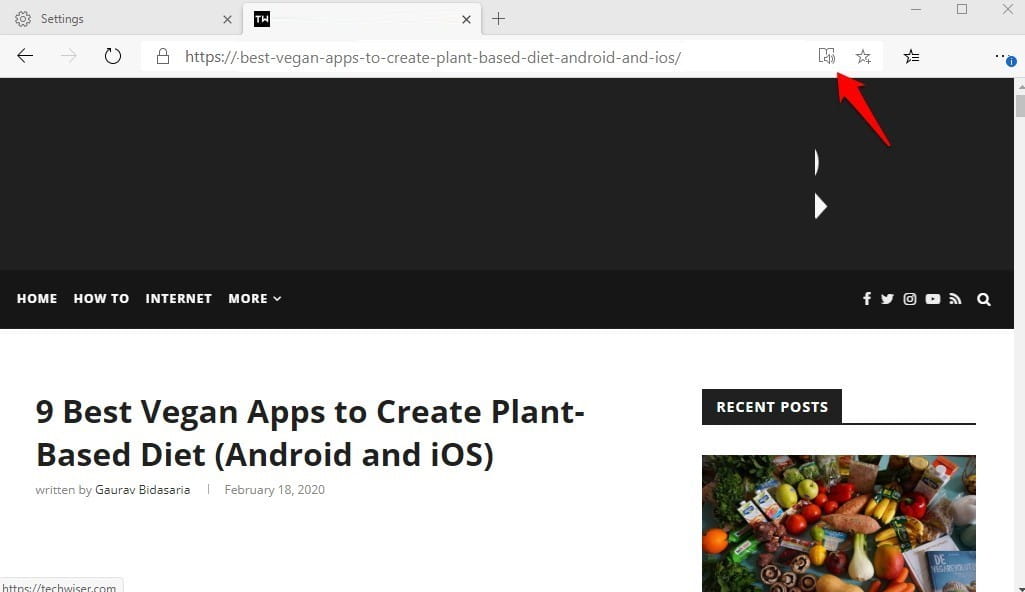
سيؤدي ذلك أيضًا إلى إزالة قوائم موقع الويب وترك محتويات المقال فقط.
2. الإستماع من خلال Read Aloud بدلاً من القراءة
بمجرد تنشيط وضع القراءة ، سترى بضعة خيارات إضافية لم تكن مرئية سابقًا. الميزة الرائعة التي ستجدها هي ميزة القراءة بصوت عالٍ. الآن بعد إزالة جميع الإلهاءات ، سيقوم متصفح Edge بقراءة كل ما هو موجود على الصفحة باستخدام تعلم الآلة و الذكاء الإصطناعي ، لذلك ليس عليك قراءة المقالات بنفسك.
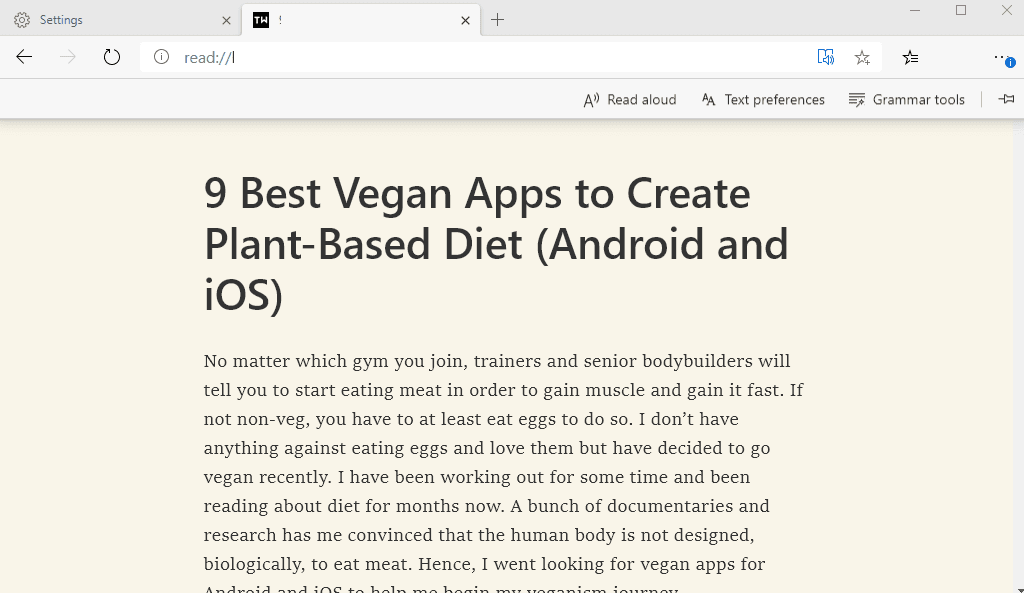
ميزة مفيدة للأمهات أثناء طهي طبق جديد بحيث لا يُمكن لهن قراءة الوصفة.
3. الوضع المُظلم والتفضيلات الأخرى
انقر على تفضيلات النص لتشغيل الوضع المُظلم (edge://settings/appearance) والاستمتاع بنص أبيض واضح على خلفية سوداء. لا يُعد هذا الخيار فقط مُفيدًا فقط من أجل سلامة العينين ولكنه أيضًا يوفر بعض اللمسات الجمالية الإضافية.
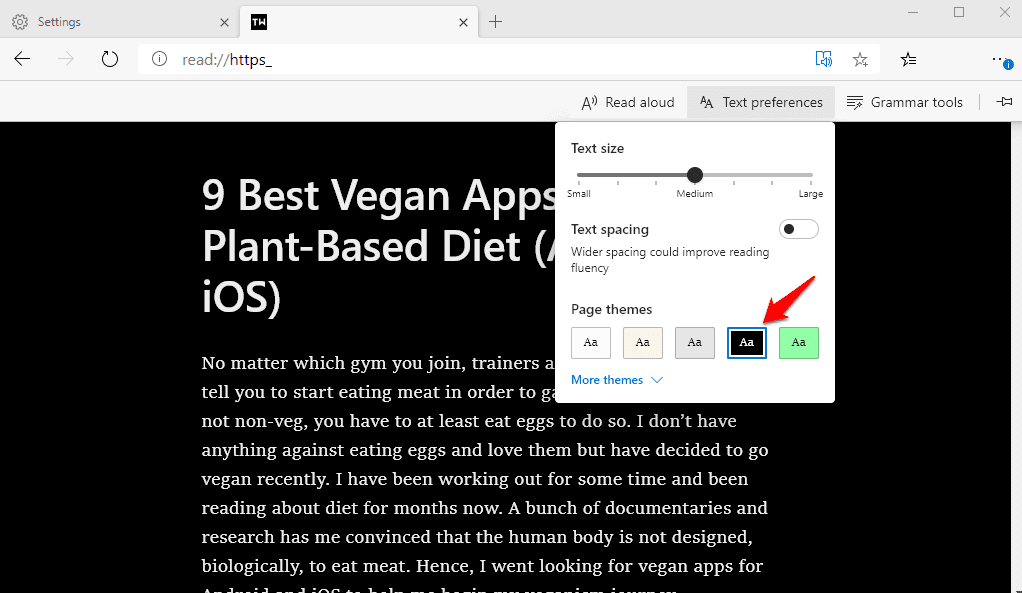
لكن متصفح Edge Chromium يخطو خطوة إلى الأمام ويُقدم أكثر من عشرة سمات مُختلفة للاختيار من بينها. يُمكنك أيضًا تغيير حجم الخط وتباعد النص إذا كنت تُعاني من صعوبة في القراءة.
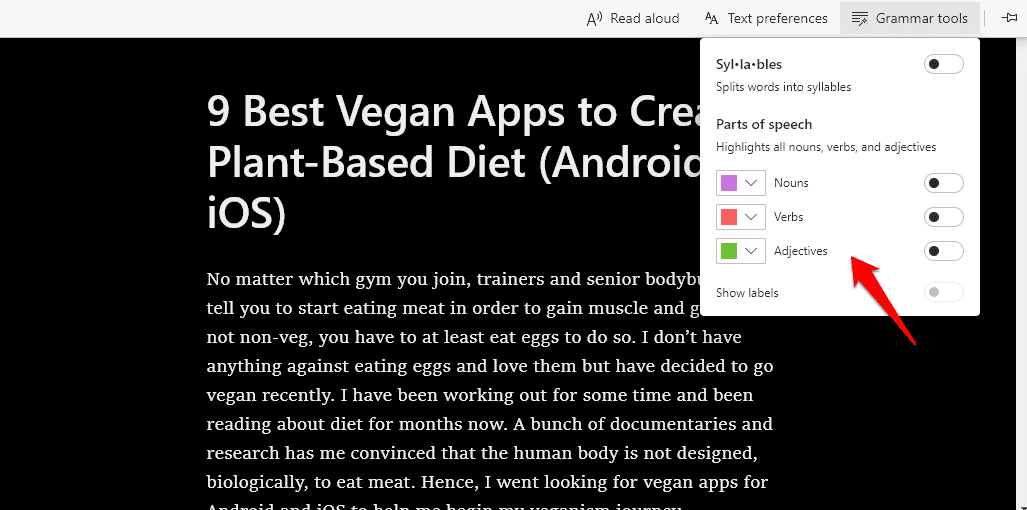
هناك أيضًا بعض الأدوات النحوية التي يُمكنك استخدامها لتمييز الأسماء والأفعال والصفات على الصفحة. ميزة مفيدة إذا كنت تُدرِس ابنك أو تتعلم بنفسك. على حد علمي ، فإن Edge Chromium هو المتصفح الوحيد الذي يُوفر هذه الميزة بشكل مُدمج.
4. مُشاركة رابط صفحة الويب ، لقطة الشاشة على وسائل التواصل الاجتماعي ، OneNote
يجعل Microsoft Edge Chromium من السهل مشاركة صفحة ويب على شبكة التواصل الاجتماعي التي تختارها. كل ما عليك فعله هو تثبيت التطبيق المُخصص للشبكة الاجتماعية المُرافق على نظام Windows 10. وينطبق نفس الشيء على تطبيقات تدوين الملاحظات مثل OneNote وغيرها. بمجرد تثبيت جميع التطبيقات المُفضلة لديك من متجر Microsoft ، انقر فوق رمز القائمة وحدد الزر “مشاركة“.
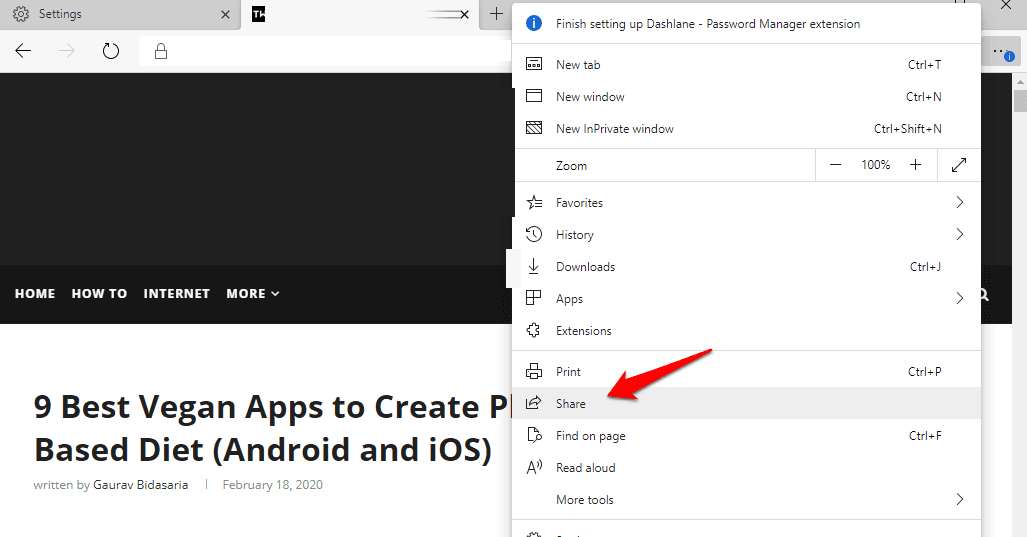
سيتم عرض نافذة مُنبثقة جديدة مع خيار لنسخ الرابط ، واختصارات التطبيقات ، وحتى جهات الاتصال الخاصة بك إذا كان لديك.
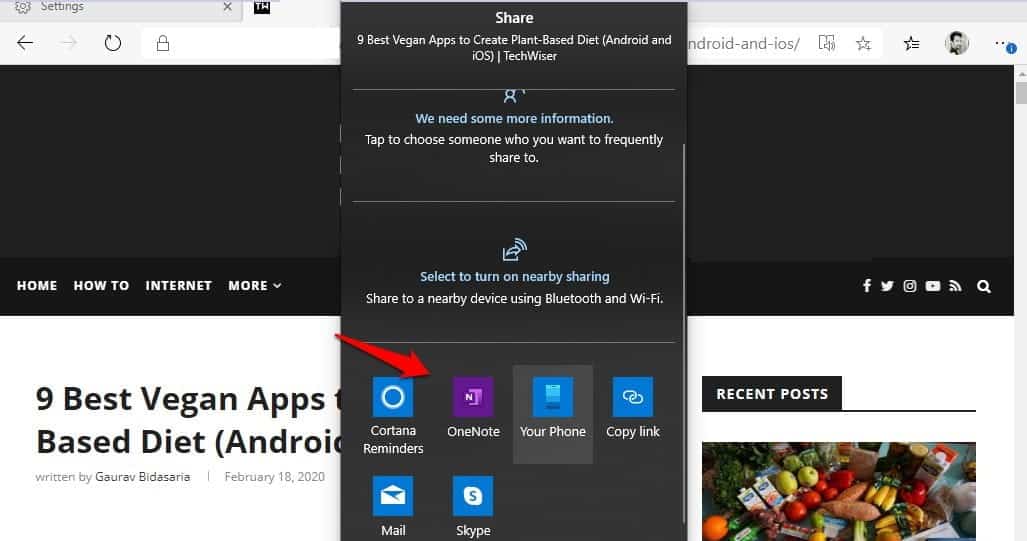
يُمكنك أيضًا إرسال البيانات إلى هاتفك باستخدام تطبيق Your Phone. تنشغل Microsoft حقًا بسد الفجوات بين تطبيقاتها ، مما يجعل كل شيء يعمل مع بعضه البعض بشكل مثالي.
5. الإستماع إلى الكتب الإلكترونية
إذا كنت تستخدم متصفح Microsoft Edge Chromium لقراءة الكتب الإلكترونية ، فيُمكنك استخدام الميزة التي يُوفرها للإستماع إلى النص في الكتاب وحفظ الملف الصوتي للاطلاع عليه لاحقًا. لا يوجد متصفح آخر يُقدم هذه الميزة حاليًا.
6. تخصيص واجهة المستخدم
Microsoft Edge Chromium قابل للتخصيص إلى حد كبير مما يجعل المتصفح سهل الاستخدام للغاية. على سبيل المثال ، عندما تذهب إلى المظهر ضمن الإعدادات ، سترى خيارات لإظهار أو إخفاء زر الصفحة الرئيسية وشريط الإشارات المرجعية ومحور الملاحظات وزر المفضلة.
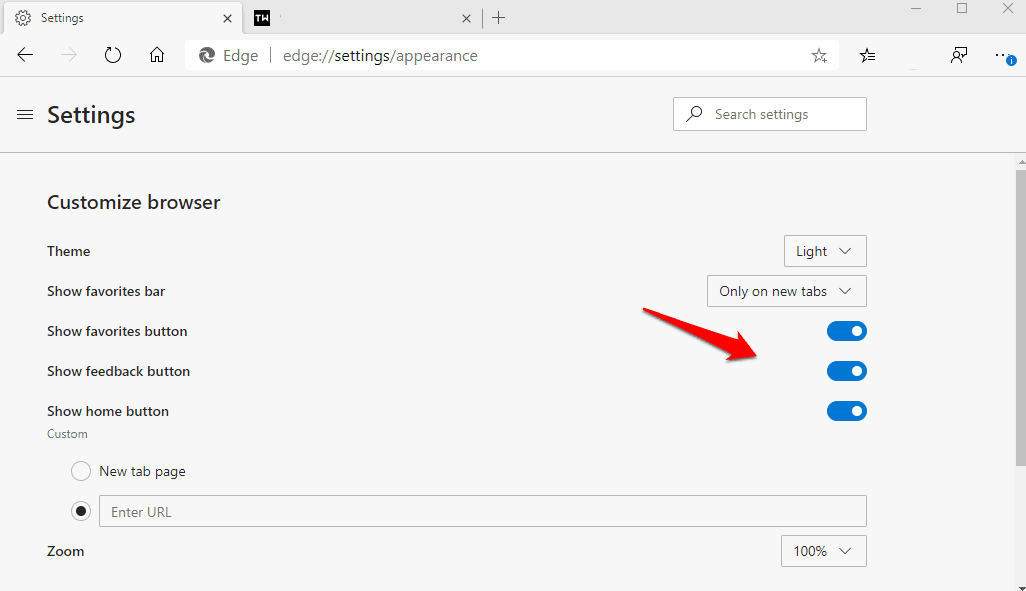
تُتيح معظم المتصفحات للمستخدمين إزالة شريط الإشارات المرجعية أو إظهاره ، لكن هذا كل شيء. Edge يأخذ الأمور أبعد من ذلك.
7. التصفح النصي بالمؤشر (التنقل باستخدام لوحة المفاتيح)
ربما تكون هذه واحدة من أكثر الميزات المُفيدة المعروفة لمتصفح Edge Chromium. اضغط على اختصار لوحة المفاتيح F7 عندما يكون متصفح Edge مفتوحًا لتمكين Caret Browsing. سترى نافذة منبثقة تطلب الإذن ، لكن يُمكنك ضبطها لكي لا تطلب نفس الشيء في المرة التالية التي تضغط فيها على الزر.
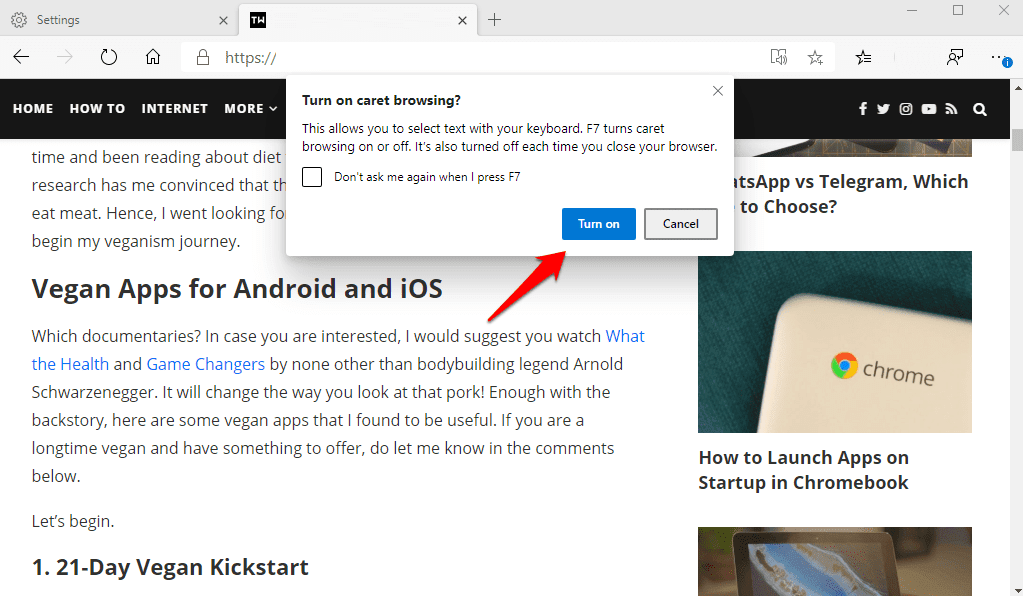
يُمكنك استخدام هذه الميزة للتنقل في صفحة الويب باستخدام لوحة المفاتيح بدلاً من لوحة اللمس أو الماوس. ويمكنك أيضًا اختيار النص والتنقل خلاله، والنقر على الروابط وغيرها من عناصر التحكم الأخرى في الصفحة.
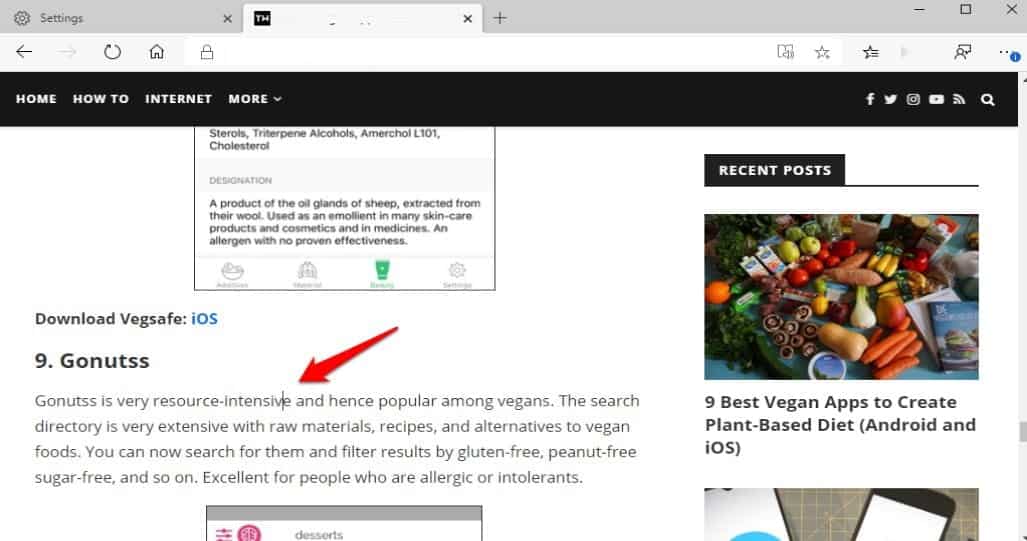
يضع وضع التصفح النصي بالمؤشر مؤشرًا على الصفحة والذي يُمكنك استخدامه تمامًا كما تفعل في Microsoft Word.
الميزة تُعتبر أكثر فائدة عند استخدام وضع القراءة أين يتم إخفاء عناصر الصفحة الأخرى وتغرق في التفكير أثناء القراءة.
8. المُتابعة على جهاز الكمبيوتر
إذا كنت تقرأ شيئًا ما على متصفح Microsoft Edge على Android أو iOS ، فهناك مفاجأة صغيرة لطيفة لك. يُمكنك الآن نقل كل ما تقرأه إلى متصفح الكمبيوتر الشخصي بنقرة زر واحدة. ما عليك سوى فتح القائمة والنقر على زر “متابعة إلى الكمبيوتر“.
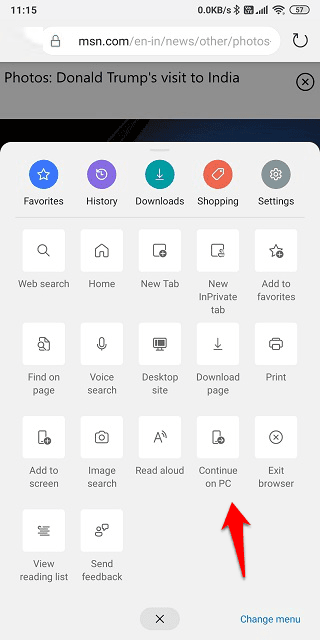
سيتم الآن تحميل المقالة فورًا على متصفح Edge على الكُمبيوتر في علامة تبويب جديدة ، حتى إذا لم يكن المتصفح مفتوحًا بالفعل.
9. إضافات Chrome
يستند Microsoft Edge إلى متصفح Chromium المفتوح المصدر. وهذا يعني أنه يدعم جميع الإضافات المذهلة المتوفرة هناك. لم يكن هذا هو الحال دائما ولكن الآن هذا هو ما عليه.
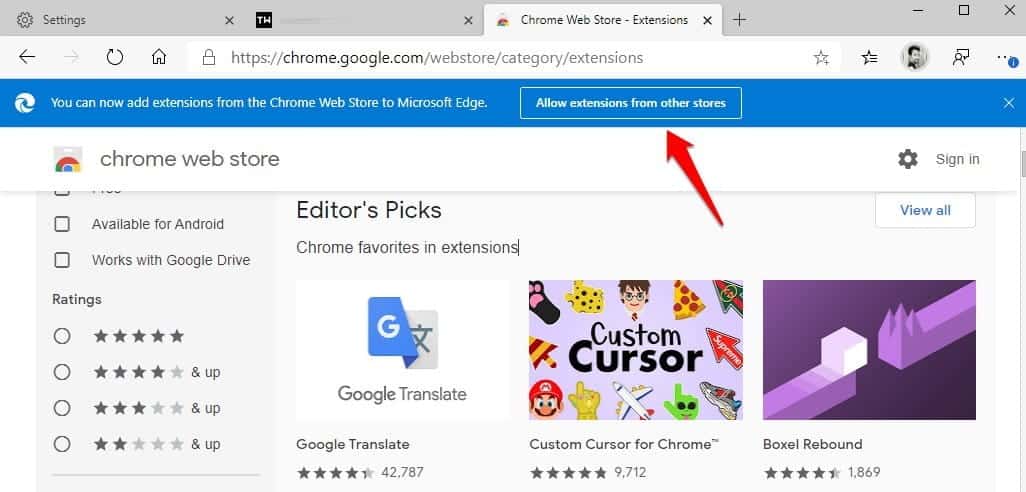
عند زيارتك لسوق Chrome الالكتروني ، سترى رسالة تخبرك عن مدى توافق الإضافات الآن مع متصفح Edge مع زر لتمكينها في ذلك الوقت ومن هناك. انقر فوق الزر وابدأ تصفح المجموعة.
أفضل الإضافات لـ Microsoft Edge Chromium
قامت Microsoft بعمل ممتاز لتطوير متصفح Edge. من المؤكد أن يحتوي على بعض الخيارات الرائعة عند مقارنته بقائمة الميزات التي تُوفرها المتصفحات الأخرى في السوق. ستُساعدك نصائح وحيل مُتصفح Edge هذه على الاستفادة منه إلى أقصى حد. لا يزال هناك بعض الأشياء التي يمكن لـ Edge القيام بها ، لذا إذا كنت ترغب في مشاركة النصائح والحيل الخاصة بك ، فيرجى القيام بذلك في التعليقات أدناه. تحقق من أفضل إضافات Microsoft Edge المستوحاة من Chrome.







